如何查看电脑默认浏览器?(简单教你轻松找到电脑上的默认浏览器)
![]() lee007
2024-07-09 11:32
812
lee007
2024-07-09 11:32
812
在日常使用电脑浏览网页的过程中,我们经常需要更改浏览器设置。但是有时候,我们可能会忘记自己的默认浏览器是哪一个,或者不知道如何修改默认浏览器。本文将教你如何查看电脑上的默认浏览器。
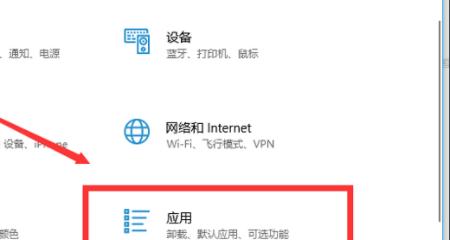
一、什么是默认浏览器?
默认浏览器指的是在打开链接时自动使用的浏览器程序,它通常是用户习惯使用的浏览器。了解什么是默认浏览器对我们查看和更改设置非常重要。
二、使用Windows系统的电脑如何查看默认浏览器?
在Windows系统中,查看默认浏览器非常简单。点击“开始”按钮,然后选择“设置”。接下来,在“设置”页面中,找到“应用”选项并点击进入。在“应用”页面中,点击左侧的“默认应用”,在右侧的窗口中即可看到默认浏览器的设置。

三、使用Mac系统的电脑如何查看默认浏览器?
Mac系统上查看默认浏览器同样很简单。点击屏幕左上角的“苹果”图标,然后选择“系统偏好设置”。在“系统偏好设置”窗口中,找到并点击“通用”选项。接下来,在右侧的“默认网页浏览器”下拉菜单中,即可看到当前设置的默认浏览器。
四、如何在Windows系统中更改默认浏览器?
如果你想更改默认浏览器,可以在上述“默认应用”页面中找到“Web浏览器”选项。点击后,会出现可用的浏览器列表,你可以从中选择你想要设置为默认浏览器的程序。
五、如何在Mac系统中更改默认浏览器?
在Mac系统上更改默认浏览器也非常简单。在“通用”选项下拉菜单中,点击“默认网页浏览器”,然后从弹出的菜单中选择你想要设置为默认浏览器的程序。
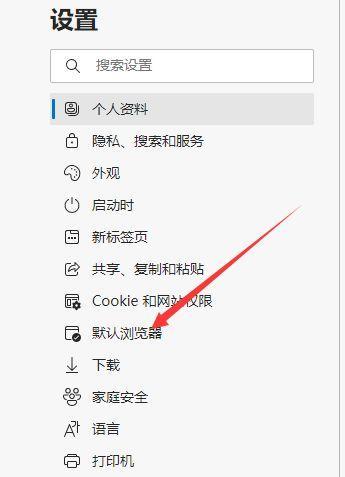
六、如何在手机上查看和更改默认浏览器?
手机上的默认浏览器也可以通过类似的方式进行查看和更改。具体操作步骤可能因手机型号和系统版本而有所不同,请根据自己的情况进行操作。
七、什么情况下需要更改默认浏览器?
当我们对当前使用的浏览器不满意或者遇到特定需求时,可能需要更改默认浏览器。例如,某些网页在不同浏览器上显示效果不同,或者我们希望尝试其他浏览器的功能和体验等。
八、如何选择合适的默认浏览器?
在选择默认浏览器时,可以考虑以下因素:浏览器的速度和性能、界面的简洁度和易用性、安全性和隐私保护、是否支持插件和扩展等。根据自己的需求权衡利弊,选择适合自己的默认浏览器。
九、如何查看默认浏览器的详细设置?
除了查看默认浏览器,我们还可以进一步了解和调整其详细设置。在各个浏览器中,通常有一个“设置”或“选项”菜单,点击进入后,我们可以找到各种设置选项,如主页设置、隐私设置、搜索引擎设置等。
十、如何避免被恶意软件修改默认浏览器?
为了防止被恶意软件修改默认浏览器,我们应该保持系统和浏览器的及时更新,定期扫描电脑并安装可信的杀毒软件,避免下载和安装来路不明的软件。
十一、默认浏览器设置可能受到的限制和影响?
在某些情况下,我们可能会发现默认浏览器设置受到限制或受到其他程序的影响。这可能是因为系统管理员设置了策略,或者其他安装的程序改变了默认浏览器的设置。
十二、默认浏览器设置常见问题解答
在日常使用中,我们可能会遇到一些关于默认浏览器设置的问题,比如无法更改默认浏览器、默认浏览器被恶意软件修改等。在这里,我们提供一些常见问题的解答,帮助您解决困惑。
十三、不同操作系统上的默认浏览器设置差异
在不同操作系统上,查看和更改默认浏览器的具体步骤可能会有所不同。这是因为不同系统的用户界面和设置选项有所区别,需要根据具体情况进行操作。
十四、如何备份和恢复默认浏览器设置?
在更改默认浏览器之前,我们可以考虑备份当前的默认浏览器设置。这样,在需要恢复时就可以快速找回之前的设置,避免不必要的麻烦。
十五、
通过本文的介绍,我们了解了如何查看和更改电脑上的默认浏览器。无论是在Windows还是Mac系统中,都可以轻松完成这些操作。记住查看默认浏览器的方法对于日常使用非常重要,能够帮助我们更好地管理和定制自己的浏览器设置。同时,保持系统和浏览器的安全更新也是保护我们默认浏览器设置的重要步骤。希望本文对您有所帮助!
转载请注明来自装机之友,本文标题:《如何查看电脑默认浏览器?(简单教你轻松找到电脑上的默认浏览器)》
标签:查看电脑默认浏览器
- 最近发表

